Нещодавно в блозі я писала про те, що у нас відбулася нарада, де викладачі ділилился своїми напрацюваннями в області інформаційних технологій.
Сьогодні пропоную матеріал майстра виробничого навчання Момота Володимира Олександровича про те, як він використовує хмарний сервіс
Google Диск для зберігання інформації і передачі її учням на домашнє завдання.
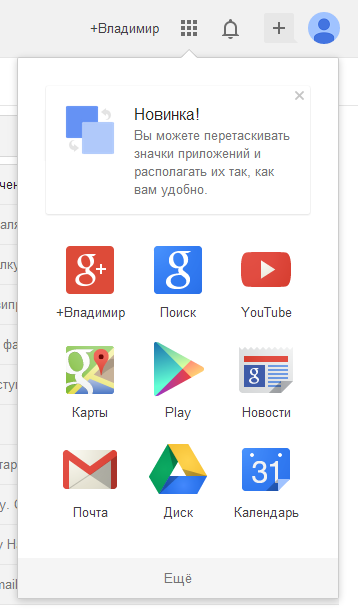 Для того, щоб додати будь-який файл в Google Drive (Google Диск), потрібно
зайти на свою електронну скриньку Gmail і у правому верхньому кутку натиснути
кнопку «Сервіси», а потім вибрати
пункт «Диск»
Для того, щоб додати будь-який файл в Google Drive (Google Диск), потрібно
зайти на свою електронну скриньку Gmail і у правому верхньому кутку натиснути
кнопку «Сервіси», а потім вибрати
пункт «Диск»
Перед Вами відкриється нове вікно Google Диску, де будуть
відображатися всі завантажені і створені файли.
Для того, щоб створити новий
документ, натисніть кнопку «Створити». Для того, щоб завантажити вже готовий файл (документ, відео,
презентація, зображення і т.п.), Ви вибрали останній варіант, то потім
треба вибрати, що саме Ви хочете завантажити, файл чи папку.
Після цього відкриється вікно завантаження файлу (папки),
в якому потрібно вибрати необхідний файл для розміщення в Google Диску і
натиснути кнопку Відкрити.
Додамо, наприклад, текстовий документ Розробка та вивчення будови моніторів.
Після натиснення на кнопку «Відкрити» почнеться завантаження файла. Коли документ
завантажиться, він з’явиться у списку Ваших файлів на Google Диску.
Тепер потрібно відкрити загальний доступ до цього файлу.
Для цього напроти назви документа поставимо «галочку» (пункт 1), щоб він став
виділений. Потім натиснимо кнопку «Ще» (пункт
2) і оберемо «Загальний доступ» (пункт3).
Тепер з’явиться вікно Загального доступу. В
ньому натискаємо кнопку «Змінити» (пункт
1).
У наступному вікні обираємо пункт «Всім, у кого є посилання» (пункт 2) і натискаємо «Зберегти» (пункт
3). Тепер необхідно поділитися посиланням на цей файл з іншими людьми. Для
цього виділяємо посилання (пункт 4) і натискаємо сполучення клавіш Ctrl+C.
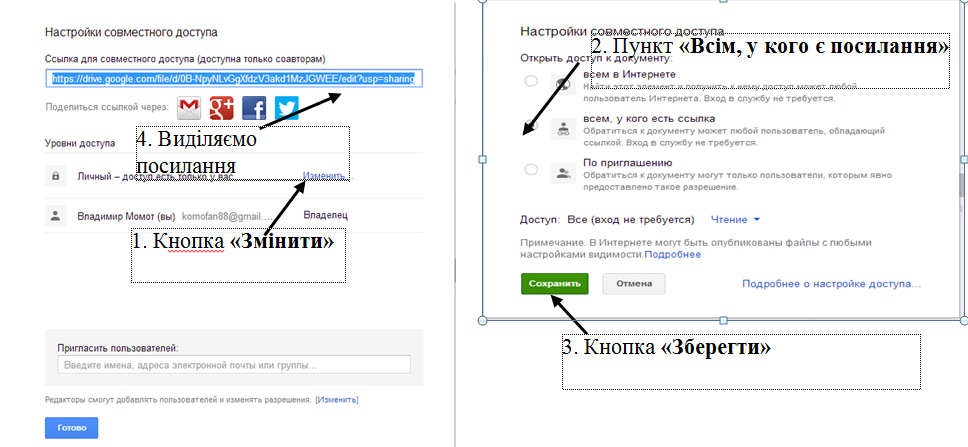
У наступному вікні обираємо пункт «Всім, у кого є посилання» (пункт 2) і натискаємо «Зберегти» (пункт
3). Тепер необхідно поділитися посиланням на цей файл з іншими людьми. Для
цього виділяємо посилання (пункт 4) і натискаємо сполучення клавіш Ctrl+C.
Посилання, яке ми скопіювали, дуже довге, тому для його
скорочення використаємо сайт https://bitly.com
Вставимо скопійоване посилання в поле «Paste a link to shorten it».Для цього поставимо курсор в це поле і натиснемо
сполучення клавіш Ctrl+V (пункт 1). Після цього натиснимо кнопку «Shorten» (пункт 2),
наше посилання стане меншим і з’явиться у наступному вікні. Тут потрібно буде
натиснути кнопку «Сору» (пункт 3).
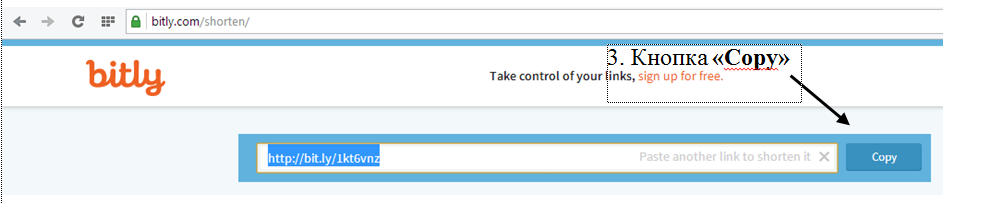
Коли ми отримали скорочене посилання, його можна додавати
в домашнє завдання в системі «My
school»
або просто написати на дошці крейдою.
Щоб додати його в «My school», переходимо на
потрібний урок і натискаємо «Створити
домашнє завдання»
Далі переходимо на вкладку «Домашнє завдання», натискаємо «Додати завдання», заповнюємо тему, в опис завдання додаєте Ваше посилання і натискаєте кнопку «Зберегти»
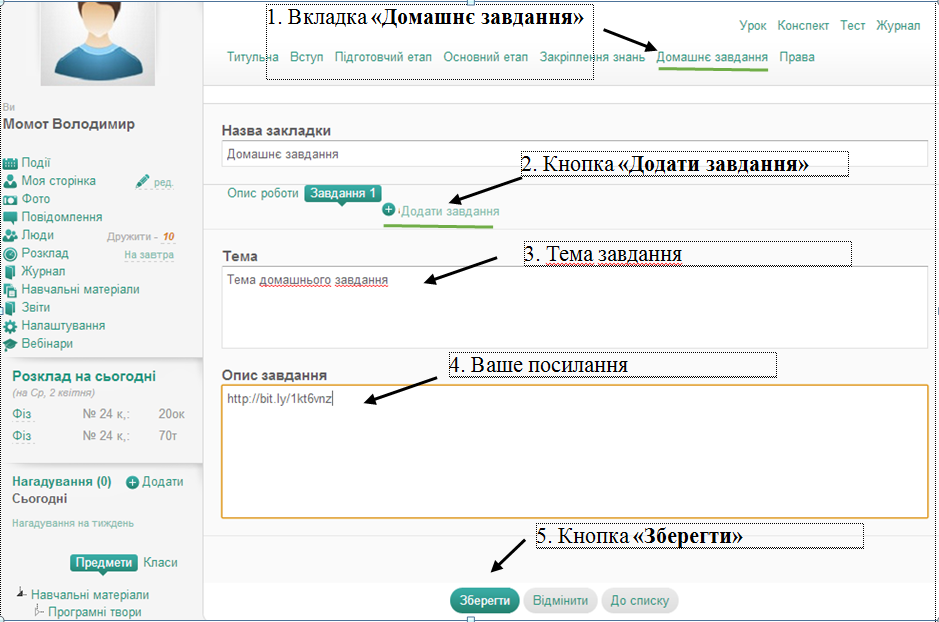








Дійсно гарний спосіб, часто ним користуюся.
ВідповістиВидалитиДуже зручно і для вчителя і для учня. У мене цей спосіб користується популярністю лише з 8 класу
ВідповістиВидалитиДля вчителя - просто, а для учнів зручно та доступно!
ВідповістиВидалити